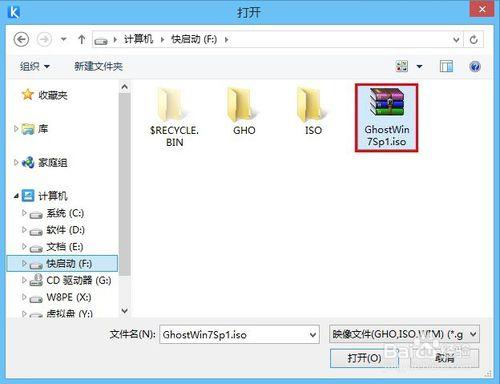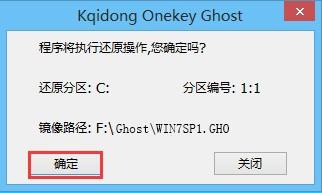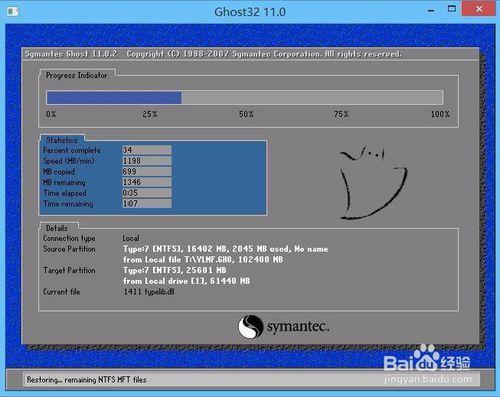今天給大家介紹的經驗是關於聯想筆記本用u盤啟動盤裝win7系統。
方法/步驟
首先將製作好的u盤插到電腦,然後重啟電腦,等待出現開機畫面長按聯想筆記本的啟動快捷鍵F12,選擇u盤啟動進入到快啟動主選單,選擇第二項,按下回車鍵確認,如下圖所示:
進入win8PE系統,會自動彈出快啟動一鍵裝機工具,點選“瀏覽”進行選擇存到u盤中的win7系統映象檔案,如下圖所示:
等待裝機工具自動載入win7系統映象包安裝檔案,我們只需選擇C盤為系統安裝盤,然後點選“確定”按鈕即可,如下圖所示:
此時在彈出的提示視窗直接點選“確定”按鈕,如下圖所示:
隨後安裝工具開始工作,我們需要耐心等待幾分鐘,完成後電腦會重灌並進行後續安裝,如下圖所示:
重啟系統開始進行安裝,我們無需進行操作,等待安裝完成即可,最終進入系統桌面前還會重啟一次,如下圖所示:
以上便是聯想筆記本用u盤啟動盤裝win7系統的詳細操作方法。